Dell OptiPlex 3046 User Manual [pt]
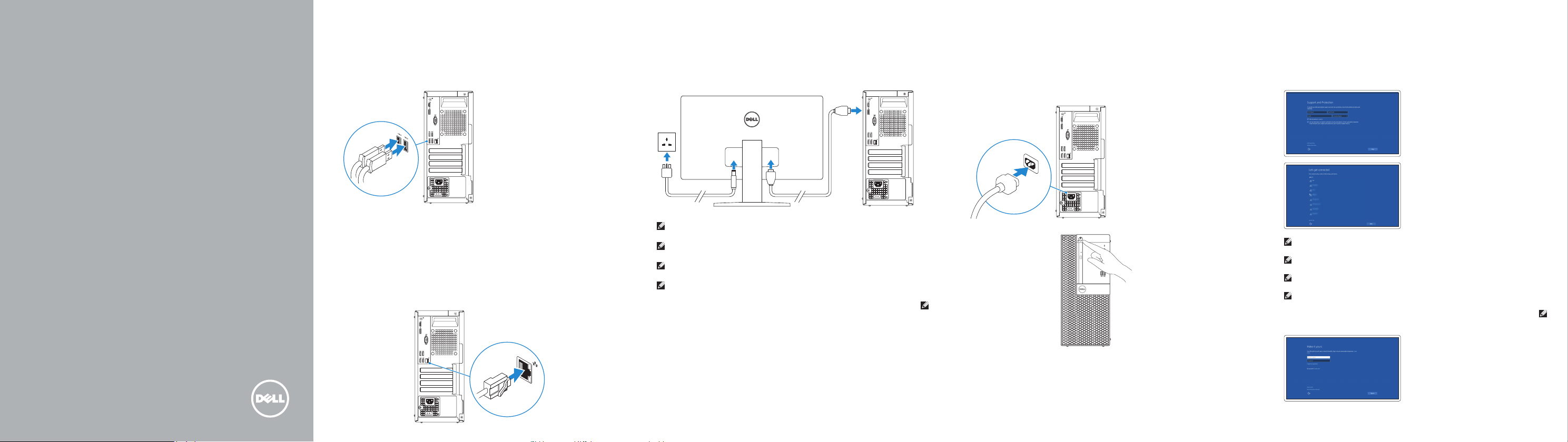
OptiPlex 3046
Mini Tower
Quick Start Guide
Οδηγός γρήγορης έναρξης
Guia de iniciação rápida
Краткое руководство по началу работы
הריהמ הלחתה ךירדמ
Connect the keyboard and mouse
1
Συνδέστε το πληκτρολόγιο και το ποντίκι
Ligar o teclado e o rato
Подсоедините клавиатуру и мышь
רבכעה תאו תדלקמה תא רבח
Connect the network cable — optional
2
Συνδέστε το καλώδιο δικτύου — προαιρετικά
Ligar o cabo de rede — opcional
Подсоедините сетевой кабель (заказывается дополнительно)
ילנויצפוא — תשרה לבכ תא רבח
Connect the display
Συνδέστε την οθόνη
Ligar o monitor
Подключите дисплей
גצה תא רבח
NOTE: If you ordered your computer with a discrete graphics card, connectthe display to
the discrete graphics card.
ΣΗΜΕΙΩΣΗ: Αν παραγγείλατε τον υπολογιστή σας με χωριστή κάρτα γραφικών, συνδέστε την
οθόνη στη χωριστή κάρτα γραφικών.
NOTA: Caso tenha encomendado o computador com uma placa gráfica separada,
ligue o monitor à placa gráfica separada.
ПРИМЕЧАНИЕ. Если вы заказали компьютер с дискретной видеокартой, подключите дисплей
к дискретной видеокарте.
.דרפנה יפרגה סיטרכל גצה תא רבח ,דרפנ יפרג סיטרכ םע בשחמה תא תנמזה םא :הרעה
Connect the power cable and
43
press the power button
Συνδέστε το καλώδιο τροφοδοσίας και πιέστε το κουμπί λειτουργίας
Ligar o cabo de alimentação e premir o botão de ligação
Подсоедините кабель питания и нажмите кнопку питания
הלעפהה ןצחל לע ץחלו למשחה לבכ תא רבח
5 Finish Windows 10 setup
Τελειώστε την εγκατάσταση των Windows 10
Concluir a configuração do Windows 10
Завершите установку Windows 10
Windows 10 תרדגה םייס
Enable Support and Protection
Ενεργοποίηση υποστήριξης και
προστασίας
Ativar suporte e proteção
Включите поддержку и защиту
הנגהו הכימת לעפה
Connect to your network
Σύνδεση στο δίκτυό σας
Estabelecer ligação à rede
Подключитесь к сети
תשרל רבחתה
NOTE: If you are connecting to a secured wireless network, enter the password for the
wireless network access when prompted.
ΣΗΜΕΙΩΣΗ: Αν πρόκειται να συνδεθείτε σε ασφαλές ασύρματο δίκτυο, πληκτρολογήστε
τον κωδικό πρόσβασης στο ασύρματο δίκτυο όταν παρουσιαστεί η σχετική προτροπή.
NOTA: Se estiver a estabelecer ligação a uma rede sem fios protegida, quando for
solicitado, introduza a palavra-passe de acesso à rede sem fios.
ПРИМЕЧАНИЕ. В случае подключения к защищенной беспроводной сети при появлении
подсказки введите пароль для доступа к беспроводной сети.
רשאכ תיטוחלאה תשרה לא השיגה תמסיס תא ןזה ,תחטבואמ תיטוחלא תשרל רבחתמ התא םא :הרעה
Sign in to your Microsoft account
orcreate alocal account
Συνδεθείτε στον λογαριασμό σας στη
Microsoft ή δημιουργήστε τοπικό λογαριασμό
Iniciar sessão numa conta Microsoft ou
criar uma conta local
Войдите в учетную запись Microsoft или
создайте локальную учетную запись
ימוקמ ןובשח רוצ וא ךלש Microsoft ןובשחל סנכיה
.תאז תושעל שקבתת
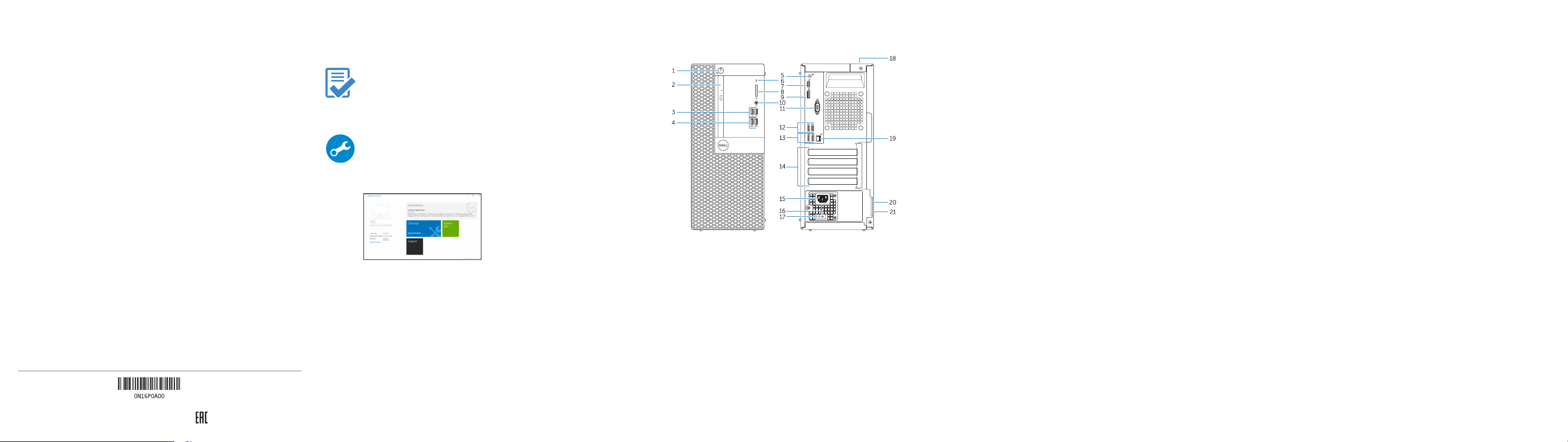
Product support and manuals
Υποστήριξη και εγχειρίδια προϊόντων
Suporte de produtos e manuais
Техническая поддержка и руководства по продуктам
רצומל םיכירדמו הכימת
Contact Dell
Επικοινωνία με την Dell | Contactar a Dell
Обратитесь в компанию Dell
Regulatory and safety
Ρυθμιστικοί φορείς και ασφάλεια
Regulamentos e segurança
Соответствие стандартам и технике безопасности
תוחיטבו תונקת
Regulatory model
Μοντέλο κατά τους ρυθμιστικούς φορείς | Modelo regulamentar
Модель согласно нормативной документации
Regulatory type
Τύπος κατά τους ρυθμιστικούς φορείς | Tipo regulamentar
Тип согласно нормативной документации
Computer model
Μοντέλο υπολογιστή | Modelo do computador
Модель компьютера
| Dell לא הנפ
| הניקת םגד
| הניקת גוס
| בשחמ םגד
Dell.com/support
Dell.com/support/manuals
Dell.com/support/windows
Dell.com/contactdell
Dell.com/regulatory_compliance
D18M
D18M002
OptiPlex 3046 MT
Locate Dell apps
Εντοπισμός εφαρμογών της Dell | Localizar as aplicações Dell
Найдите приложения Dell
Dell Product
Registration
Dell
SupportAssist
| Dell ימושיי םקמ
Register your computer
Δήλωση του υπολογιστή σας
Registar o computador
Зарегистрируйте компьютер
ךלש בשחמה תא םושר
Check and update your computer
Έλεγχος και ενημέρωση του υπολογιστή σας
Verificar e actualizar o computador
Проверяйте и обновляйте свой компьютер
ךלש בשחמה תא ןכדעו קודב
Features
Δυνατότητες | Funcionalidades |
Характеристики
| תכונות
1. Κουμπί λειτουργίας/Λυχνία
τροφοδοσίας
2. Φατνίο μονάδας οπτικού δίσκου
3. Σύνδεσμοι USB 2.0
4. Σύνδεσμοι USB 3.0
5. Σύνδεσμος εξόδου γραμμής
6. Λυχνία δραστηριότητας
σκληρού δίσκου
7. Σύνδεσμος HDMI
8. Μονάδα ανάγνωσης καρτών
μνήμης (προαιρετικά)
9. Σύνδεσμος DisplayPort
10. Σύνδεσμος ακουστικών
11. Σύνδεσμος VGA (προαιρετικά)
12. Σύνδεσμοι USB 3.0
13. Σύνδεσμοι USB 2.0 (υποστηρίζουν
έξυπνη ενεργοποίηση)
14. Υποδοχές καρτών επέκτασης
15. Σύνδεσμος τροφοδοσίας
16. Κουμπί διαγνωστικών τροφοδοτικού
17. Λυχνία διαγνωστικών τροφοδοτικού
18. Υποδοχή κλειδαριάς
καλύμματος καλωδίων
19. Σύνδεσμος δικτύου
20. Υποδοχή καλωδίου ασφαλείας
21. Κρίκος λουκέτου
1.
Кнопка питания/индикатор питания
2.
Отсек оптического дисковода
3.
Разъемы USB 2.0
4.
Разъемы USB 3.0
5.
Разъем линейного выхода
6.
Индикатор работы жесткого диска
7.
Разъем HDMI
8.
Устройство чтения карт памяти
(заказывается дополнительно)
9.
Разъем DisplayPort
10.
Разъем для подключения наушников
11.
Разъем VGA (заказывается
дополнительно)
12.
Разъемы USB 3.0
13.
Разъемы USB 2.0
(с функцией интеллектуального питания)
14.
Слоты для карт расширения
15.
Разъем питания
16.
Кнопка диагностики блока питания
17.
Диагностический индикатор
блока питания
18.
Разъем блокировки крышки кабеля
19.
Сетевой разъем
20.
Слот для защитного кабеля
21.
Проушина для навесного замка
© 2016 Dell Inc.
© 2016 Microsoft Corporation.
Printed in China.
2016-05
1. Power button/Power light
2. Optical-drive bay
3. USB 2.0 connectors
4. USB 3.0 connectors
5. Line-out connector
6. Hard-drive activity light
7. HDMI connector
8. Memory card reader (optional)
9. DisplayPort connector
10. Headphone connector
11. VGA connector (optional)
12. USB 3.0 connectors
13. USB 2.0 connectors
(Supports Smart Power On)
14. Expansion-card slots
15. Power connector
16. Power-supply diagnostic button
17. Power-supply diagnostic light
18. Cable-cover lock slot
19. Network connector
20. Security-cable slot
21. Padlock ring
1. Botão de alimentação/luz de
alimentação
2. Compartimento para unidade óptica
3. Entradas USB 2.0
4. Entradas USB 3.0
5. Conector de saída de linha
6. Luz de actividade da unidade de
disco rígido
7. Conector HDMI
8. Leitor de cartões de memória
(opcional)
9. Conector DisplayPort
10. Conector para auscultadores
11. Conector de VGA (opcional)
12. Entradas USB 3.0
13. Conectores USB 2.0
(Suportam Ligar Inteligente)
14. Ranhuras para placas de expansão
15. Conector de alimentação
16. Botão de diagnóstico da fonte
dealimentação
17. Luz de diagnóstico da fonte
dealimentação
18. Ranhura do bloqueio da cobertura
do cabo
19. Conector de rede
20. Ranhura do cabo de segurança
21. Anel para cadeado
16 .םרז קפס ןוחבא ןצחל
17 .םרז קפס ןוחבא תירונ
18 .הסכמ לבכ לוענמל ץירח
19 .תשר רבחמ
20 .החטבא לבכ ץירח
21 .הילת לוענמ לש תעבט
1 .הלעפה תירונ/הלעפה ןצחל
2 .יטפוא ןנוכ את
3 .USB 2.0 ירבחמ
4 .USB 3.0 ירבחמ
5 .(Line-out) האיצי-וק רבחמ
6 .חישק ןנוכ לש תוליעפ תירונ
7 .HDMI רבחמ
8 .(ילנויצפוא) ןורכיז יסיטרכ ארוק
9 .DisplayPort רבחמ
10 .תוינזוא רבחמ
11 .(ילנויצפוא) VGA רבחמ
12 .USB 3.0 ירבחמ
13 .(המכח הלעפהב הכימת)ׁ USB 2.0 ירבחמ
14 .הבחרה יסיטרכל םיצירח
15 .חתמ רבחמ
